Ein netzwerkbezogener Fehler ist heutzutage ziemlich häufig und kann leicht angegangen werden, aber es ist auch wahr, dass wir manchmal unsere Geduld bei der Behebung von Netzwerkfehlern verloren haben. Wenn Sie also derzeit mit einem der netzwerkbezogenen Fehler zu kämpfen haben, dann haben Sie Geduld und scrollen Sie weiter durch den Fehler, denn in diesem Blog werden wir einen der lästigen Netzwerkfehler besprechen, und das ist der Netzwerkverbindungsfehler 0x00028002. Beginnen wir also ohne weitere Verzögerung mit der Diskussion.
Was ist der Netzwerkverbindungsfehler 0x00028002 und wann tritt er auf und was sind seine Folgen?

Wie bereits erwähnt, ist der oben erwähnte Fehler ein netzwerkbezogener Fehler, der aufgrund von Netzwerkwidersprüchen auftritt, aufgrund derer der Benutzer nicht mit seinem lokalen Netzwerk verbunden bleiben kann. Und gemäß den Berichten wird der Fehler auf dem Bildschirm des Benutzers angezeigt, wenn er versucht, Windows-Netzwerkdiagnose-Fehlerbehebungen auszuführen, um das Problem zu überprüfen.
Warum habe ich den obigen Fehlercode?
Netzwerkbezogene Fehler sind häufige Fehler und können jedem begegnen. Nachdem wir viel über den Fehler nachgeforscht haben, sind wir zu dem Schluss gekommen, dass es verschiedene Gründe für das Problem geben kann. Daher haben wir einige potenzielle Schuldige in die engere Wahl gezogen, die zu dem oben genannten Problem führen:
- Veralteter/beschädigter WLAN-Adaptertreiber
- Beschädigter Router und Netzwerkinkonsistenz
- Fehlfunktion des generischen Netzwerktreibers
Empfohlene Fixes für Netzwerkverbindungsfehler 0x00028002
Bevor Sie mit einer der Fehlerbehebungsmethoden fortfahren, möchten wir Ihnen empfehlen, Ihr Windows auf die neueste Version zu aktualisieren. Sobald Sie Ihren PC/Laptop aktualisiert haben, befolgen Sie unsere Richtlinien, um Ihr Problem zu lösen.
Methode 1: Starten Sie Ihren Router neu
Mehrere Benutzer haben berichtet, dass sie das oben erwähnte Problem aufgrund einer Fehlfunktion ihres Routers hatten. Wir hätten Ihnen empfohlen, Ihren Router auszutauschen, wenn Sie größere Hardwareausfälle hatten. Aber wenn Sie einen kleinen Fehler in Ihrem Router haben, brauchen Sie nur einen einfachen Neustart. Und um dasselbe zu tun, befolgen Sie die unten aufgeführten Richtlinien:
Denken Sie daran: Wenn Sie ein Kabelmodem/Wi-Fi-Comb-Gerät verwenden, empfehlen wir Ihnen, die unten aufgeführten Schritte nur für ein einzelnes Gerät zu befolgen:
- Auf der Rückseite Ihres Routers finden Sie den Netzschalter
- Drücken Sie nun einmal auf die Taste, um sie auszuschalten

- Trennen Sie das Netzkabel Ihres Routers und warten Sie dann, bis die Kondensatoren vollständig entladen sind
- Schließen Sie danach das Netzkabel wieder an und schalten Sie es nach 60 Sekunden ein
- Jetzt müssen Sie warten, bis die Stromversorgung wiederhergestellt ist, und dann versuchen, sich anzumelden
Methode 2: Vergessen Sie das drahtlose Netzwerk
Da wir bereits besprochen haben, dass der oben erwähnte Fehler nur ein Netzwerkfehler ist, empfehlen wir Ihnen bei dieser Methode, die verbundenen Netzwerke zu vergessen. Und dazu können Sie die unten aufgeführten Richtlinien befolgen:
- Drücken Sie die Tasten Win+R, um das Dialogfeld Ausführen zu öffnen. Sobald das Dialogfeld angezeigt wird, geben Sie ms-settings:network-wi-fi ein und klicken Sie darauf.
- Sie werden sehen, dass sich das Netzwerk- und Internetfenster öffnet
- Tippen Sie auf Bekannte Netzwerke verwalten
- Klicken Sie auf die Schaltfläche Vergessen des verbundenen Netzwerks
Wenn Sie die Netzwerke vergessen haben, treten Sie dem Netzwerk wieder bei und prüfen Sie, ob das Problem weiterhin besteht. Wenn ja, fahren Sie mit der nächsten Methode fort.
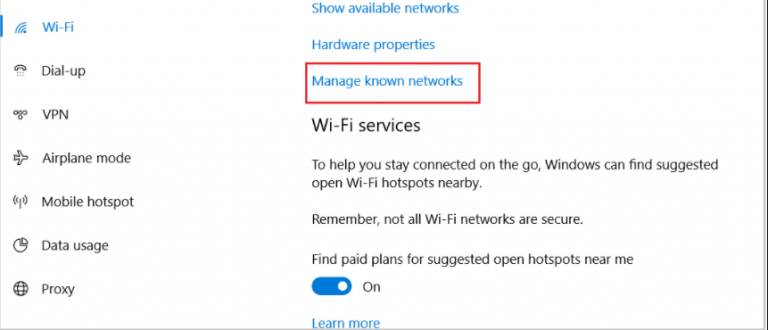
Methode 3: Führen Sie einen vollständigen TCP/IP-Reset durch
Bei der Untersuchung des Fehlers haben wir festgestellt, dass eine generische Netzwerkinkonsistenz im Zusammenhang mit Ihrer TCP/IP-Konfiguration ein wichtiger Grund für den oben genannten Fehler sein kann. Um das Problem zu umgehen, empfehlen wir Ihnen daher, einen vollständigen TCP/IP-Reset durchzuführen. Lassen Sie mich Ihnen sagen, dass es sich um eine vorübergehende Methode handelt, die jedoch für mehrere Benutzer funktioniert hat. Sie können dazu auch die folgenden Schritte ausführen:
- Geben Sie in der Serac-Leiste cmd ein > gehen Sie zur Eingabeaufforderung > wählen Sie Als Administrator ausführen > wenn Sie zur Benutzerkontensteuerung aufgefordert werden, klicken Sie dann auf Ja, um die Berechtigung für den Administratorzugriff zu erteilen
- Geben Sie nun die unten aufgeführten Befehle ein und drücken Sie nach jedem der Befehle die Eingabetaste:
ipconfig /flushdns
netsh winsock zurückgesetzt
netsh int ip zurückgesetzt
ipconfig /release
ipconfig /erneuern
- Sobald alle Befehle ausgeführt wurden, schließen Sie die Eingabeaufforderung
Methode 4: Aktualisieren Sie den Wireless-Adapter-Treiber
Wenn Sie immer noch mit dem Netzwerkverbindungsfehler 0x00028002 feststecken, müssen Sie wirklich Ihren Wireless-Adapter-Treiber aktualisieren, denn wenn der Netzwerkadapter veraltet ist oder einige Störungen aufweist, wird das Aktualisieren der Treiber Ihr Problem lösen.
Befolgen Sie die unten aufgeführten Schritte, um dies über den Geräte-Manager zu tun:
- Klicken Sie im ersten Schritt mit der rechten Maustaste auf das Startmenü > wählen Sie Service Manager aus, um ihn zu öffnen > wenn Sie zur Benutzerkontensteuerung aufgefordert werden, tippen Sie dann auf Ja, um ausreichende Berechtigungen zu erteilen
- Erweitern Sie dann das Dropdown-Menü, das mit Netzwerkadaptern verknüpft ist
- Klicken Sie danach mit der rechten Maustaste auf Wireless-Adapter-Treiber > wählen Sie Treiber aktualisieren
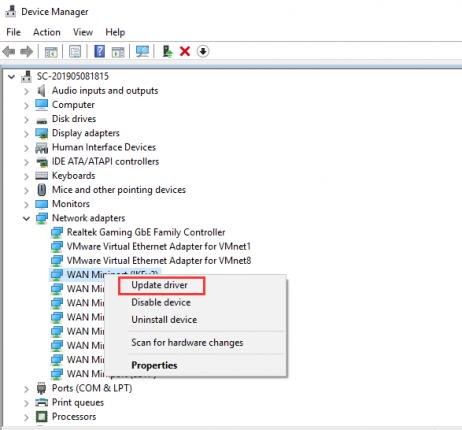
- Tippen Sie auf Automatisch nach aktualisierter Treibersoftware suchen
- Wenn Sie Updates für den Treiber gefunden haben, befolgen Sie die Richtlinien, um Ihren Treiber auf die neueste Version zu aktualisieren
- Wenn Sie fertig sind, starten Sie Ihren PC neu
Methode 5: Ersetzen Sie den Router
Alle oben genannten Methoden sind erprobt und getestet, aber falls sie bei Ihnen nicht funktioniert haben, empfehlen wir Ihnen, einfach Ihren Router auszutauschen.
Empfohlene Lösung für alle PC-Probleme
In vielen Fällen haben wir beobachtet, dass Benutzer aufgrund von Fehlfunktionen von Windows mit verschiedenen Arten von Problemen auf Ihrem PC konfrontiert sind und eine Reihe von Methoden anwenden, um das Problem zu umgehen, aber sie konnten nicht erkennen, dass ihr System einige Probleme hat. Wir empfehlen Ihnen daher dringend, Ihr System mit einem Reparaturwerkzeug zu scannen. Dieses Tool scannt Ihren PC vollständig und behebt alle Störungen auf einmal.
⇓Laden Sie das PC-Reparatur-Tool von hier herunter⇓
Das ist alles über den Netzwerkverbindungsfehler 0x00028002. Ich hoffe, dass der Artikel hilfreich für Sie war. Sollten Sie dennoch Fragen oder Bedenken haben, können Sie uns gerne auf unserer Facebook- und Twitter-Seite schreiben. Danke fürs Lesen.